Редактор Wix: Как кадрировать изображение, используя функцию обрезки формой?
2 мин.
Кадрируйте изображение на ваше усмотрение! Вы можете выбрать форму для обрезки изображения и настроить так, как вы хотите.
Чтобы кадрировать изображение, используя функцию обрезки формой:
- Нажмите на изображение в редакторе.
- Нажмите на иконку Кадрировать
 .
. - Нажмите на иконку Кадрировать формой
 .
. - Выберите форму для вашего изображения или нажмите на иконку Добавить
 , чтобы добавить дополнительную форму.
, чтобы добавить дополнительную форму. - Перетяните ползунок, чтобы увеличить или уменьшить изображение.
- Нажмите на иконку Восстановить пропорции
 , чтобы сбросить настройки изображения до исходных пропорций.
, чтобы сбросить настройки изображения до исходных пропорций. - Нажмите на одну из иконок Отразить, чтобы отразить изображения:
 : Отразить по горизонтали.
: Отразить по горизонтали. : Отразить по вертикали.
: Отразить по вертикали.
- Выберите форму для вашего изображения или нажмите на иконку Добавить
- Нажмите на иконку Применить
 .
.
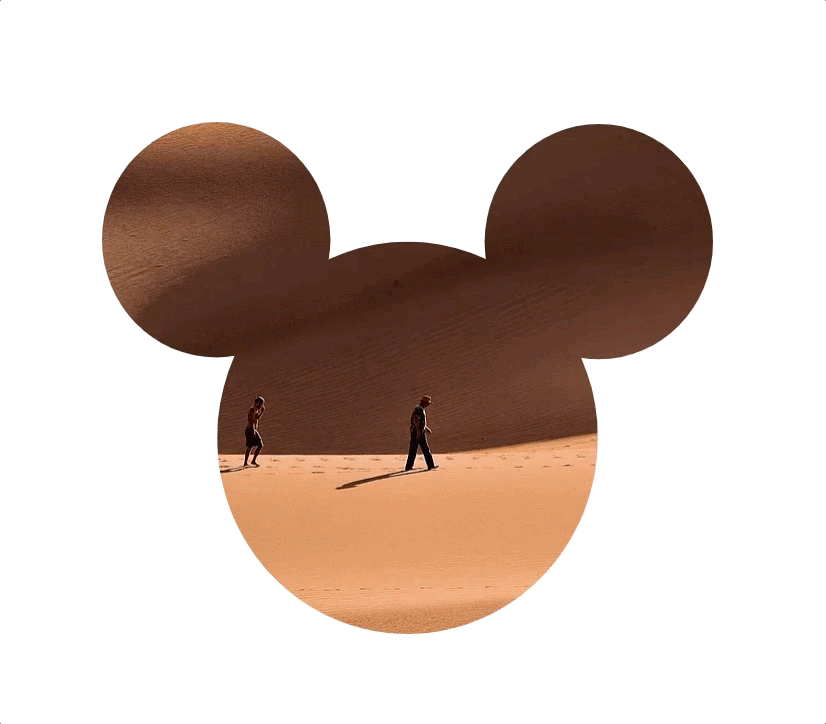
Важно:
Если вы хотите обрезать ваше изображение перед тем как использовать функцию обрезки формой, перейдите в Фотостудию Wix внутри медиа менеджера, чтобы сохранить ваше изображение как новый файл.

